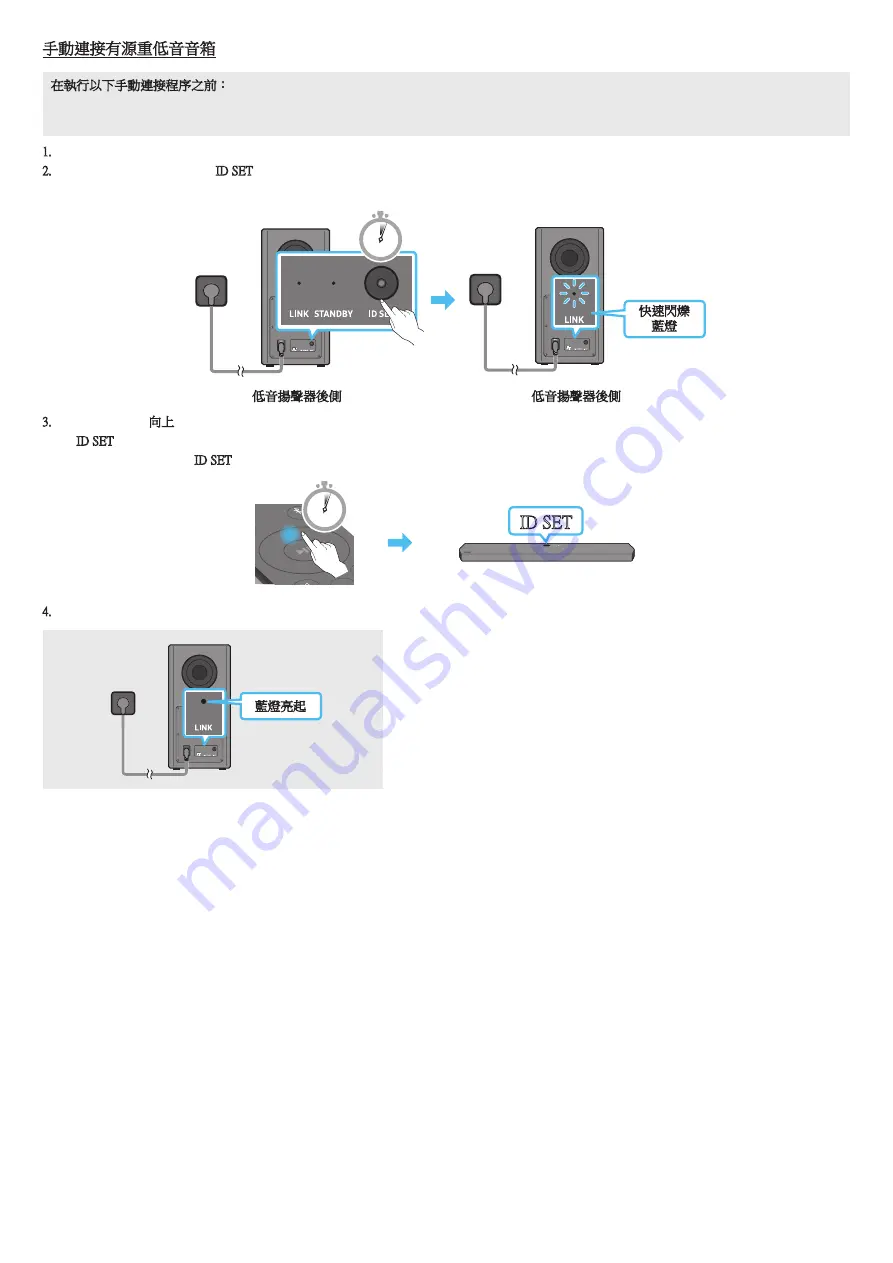
TPE - 14
手動連接有源重低音音箱
在執行以下手動連接程序之前:
•
檢查有源音箱和有源重低音音箱的電源線是否正確連接。
•
確認有源音箱已關閉。
1.
關閉有源音箱電源。
2.
按住有源重低音音箱後側的 ID SET 至少 5 秒。
•
在有源重低音音箱後面的紅色指示燈會關閉,而且藍色指示燈會閃爍。
5 Sec
快速閃爍
藍燈
低音揚聲器後側
低音揚聲器後側
3.
按下遙控器上的向上按鈕 5 秒。
•
ID SET 訊息會暫時出現在有源音箱的顯示器上,然後消失。
•
有源音箱將會在完成 ID SET 時自動開啟電源。
SOUN
D
MOD
E
PAIR
5 Sec
ID SET
4.
檢查連結 LED 燈是否持續亮著藍燈 (連接完成)。
藍燈亮起
在有源音箱和無線有源重低音音箱之間建立連接後,連結 LED 指示燈就會停止閃
爍並持續亮著藍燈。
















































